
MetaTrader 5 Platformuna Yeni UI Dilleri Nasıl Eklenir?
Giriş
MetaTrader 5 platformunun kullanıcı arayüzü, en popüler dillerin çoğuna çevrilmiştir. Ana diliniz desteklenen diller arasında değilse endişelenmeyin. MetaTrader 5 orijinal olarak tüm Unicode desteğini içerir ve kullanıcı arayüzünü çevirmek için özel Çoklu Dil Paketi yardımcı programı kullanılır. Bu yardımcı program, herkesin MetaTrader 5 platformunun istemci bileşenlerini dünyanın herhangi bir diline çevirmesine olanak tanır.
Bu makalede, kullanıcı arayüzüne yeni bir dil ekleme sürecinin tamamını ele alacağız. MetaTrader 5 Çoklu Dil Paketi yardımcı programını nasıl indireceğinizi, yükleyeceğinizi ve kullanmaya başlayacağınızı öğreneceksiniz. Kullanım özelliklerini ele alacağız ve daha sonra nihai sonucu göreceğiz.
Çoklu Dil Paketi - İndirin, Yükleyin ve Yapılandırın
MetaTrader 5 Çoklu Dil Paketi'nin en son sürümü her zaman aşağıdaki bağlantıdaki MetaQuotes Software Corp. web sitesinden indirilebilir: https://download.mql5.com/cdn/web/metaquotes.software.corp/mt5/mt5mlpsetup.exe. Yükleme prosedürü standarttır ve herhangi bir soruna neden olmaz. Varsayılan olarak, yardımcı program "C:\Program Files\MetaTrader 5 MultiLanguage Pack\" klasörüne yüklenir ve gerekli tüm kısayollar Başlat menüsüne eklenir.
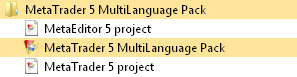
Yükleme ayrıca CHM biçiminde Kullanım Kılavuzunu ve iki çeviri projesini içerir: MetaTrader 5 İstemci Terminali ("\MetaTrader 5 MultiLanguage Pack\Projects\terminal5.prl") ve MetaEditor 5 ("\MetaTrader 5 MultiLanguage Pack\Projects\metaeditor5.prl").
Bir çeviri projesi, bir MetaTrader 5 ürünününkullanıcı arayüzünün tüm mevcut dillerini içerir. Çoklu Dil Paketi'ni ilk başlattığınızda, İstemci Terminali'nin çeviri projesi varsayılan olarak açılır ve aşağıdaki gibi görünür.
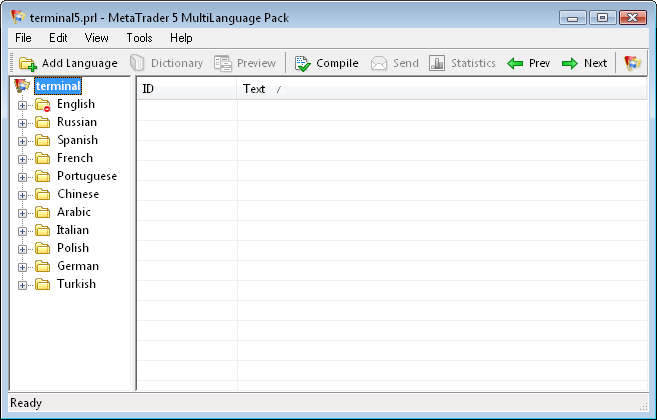
Çeviri projesi dosyaları PRL uzantısına sahiptir ve varsayılan olarak MetaTrader 5 Çoklu Dil Paketi uygulamasıyla ilişkilidir.
Çoklu Dil Paketi - Kullanıcı Arayüzü
Çoklu Dil Paketi, basit ve kullanıcı dostu bir arayüze sahiptir. Ana Menü (1), Araç Çubuğu (2), Proje Tarayıcısı (3) ve Çalışma Alanından (4) oluşur.
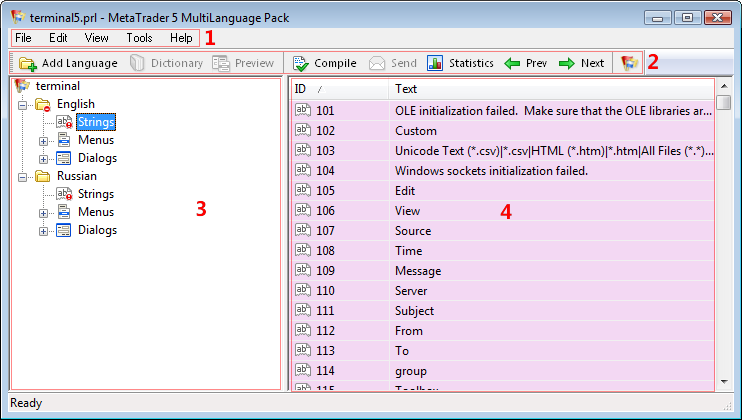
Ana Menü, proje yönetiminin temel komutlarını sağlar. Bazıları Araç Çubuğunda yinelenir. Belirli komutlar ilgili bağlam menülerinden çağrılır.
Birçok komutun klavye kısayolları vardır. Kullanılabilir tüm komutların ve kısayolların tam açıklamasını Kullanım Kılavuzunda bulabilirsiniz.
Proje Tarayıcısı, bir projede gezinilmesini sağlar ve dil alt projelerini içerir. Her bir alt proje, üç ana kaynak grubunu içeren belirli bir dile yapılan bir çeviridir: Dizeler, Menüler ve İletişim Kutuları.
-
Menüler. Menüler bölümü, programda görünen tüm menülerin (ana ve bağlam) metinlerini içerir. Menülerin yapısı net bir hiyerarşiye sahiptir: Tüm menüler ve öğeleri numaralandırılmıştır, alt menüler alt bölümler olarak temsil edilmektedir. Ve işareti (&) - bir menü öğesinin adında seçilen harften önce gelen özel bir karakterdir. Bu harfe Alt tuşu ile birlikte basıldığında, harfin altı çiziliyken bir komutu etkinleştirir veya bir alt menü açar.
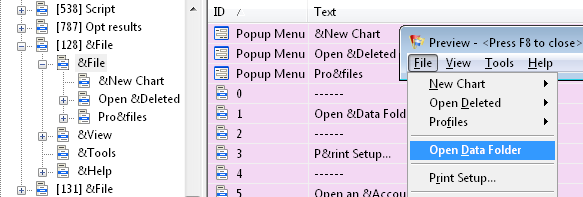
-
İletişim kutuları. İletişim kutuları bölümü, tüm iletişim kutularını veya bölümlerini (sekmeler) listeler. İletişim kutularındaki metin dizeleri de numaralandırılır.
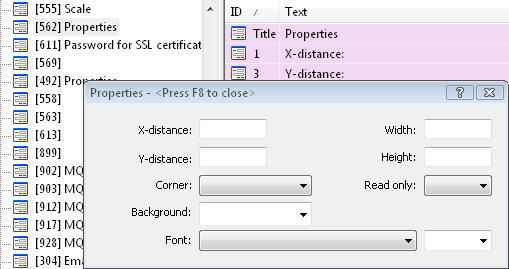
-
Dizeler. Dizeler, Menüler veya İletişim Kutuları kategorilerine girmeyen diğer tüm metinleri içerir. Bunlar, düğmelerin adları, iletişim kutuları ve sekmeleri, sütun başlıkları, araç ipuçları, Durum çubuğundaki metinler, çeşitli mesajların metinleri vb. olabilir.
Çalışma Alanı, kullanıcı arayüzü öğelerini fiilen çevirmek için kullanılır. Çeviri işlemi çok basittir: Bir dil ve ardından bir kaynak alt grubu seçin ve ardından Çalışma Alanında satır satır çevirmeye başlayın.
Çeviriyi yaparken, Önizleme özelliğini kullanarak bir iletişim kutusunun veya bir menünün nasıl görüneceğini görebilirsiniz. Bu komut Ana Menüde, Araç Çubuğunda ve F8 tuşuna basılarak kullanılabilir. Dizeler için önizleme mevcut değildir.
Çoklu Dil Paketi - Nasıl Çalışır?
Yeni bir UI dili edinme süreci aşağıdaki akış grafiğiyle gösterilebilir.
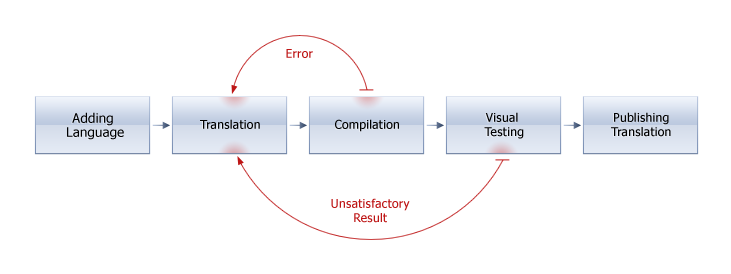
1. Dil Ekleme. MetaTrader 5 platformu, Unicode kodlamasını tam olarak destekler; böylece bileşenlerinin kullanıcı arayüzü dünyadaki herhangi bir dile kolayca çevrilebilir. Bir dil ekledikten sonra, kaynak İngilizce dilindeki kaynaklar bir hedef dil alt projesine kopyalanır. Bundan sonra bu kaynaklar çeviri için kullanılabilir hale gelir.
2. Çeviri. Bu en çok zaman alan aşamadır. MetaTrader 5 platformunda varsayılan dil İngilizce'dir ve tüm çeviriler tutarlı bir şekilde satır satır İngilizce'den gerçekleştirilir. Bitirdikten sonra, projenizi derlemeniz gerekir.
3. Derleme. Bir projeyi derlemesinde, her dil için hedef dosyalar oluşturulur. Hedef dosyalar LNG uzantısına sahiptir ve şu adlandırma şemasını içerir: <module>_<language>.lng. Örneğin, istemci terminalinin Rusça'ya çevirisinin dil dosyası "terminal_russian.lng" olarak adlandırılacaktır. Derlenen dil dosyaları bir MetaTrader 5 ürününün "\Languages"alt klasörüne yerleştirilmelidir.
Örneğin, İstemci Terminali "C:\Program Files\MetaTrader 5\" klasöründe yüklüyse, kullanıcı arayüzünün çevirileri "C:\Program Files\MetaTrader 5\Languages\" klasörüne yerleştirilmelidir. Bir projede çevirileri her güncellediğinizde LNG dosyalarının üzerine yazmalısınız.
4. Çevirileri Kontrol Etme. Çevirilerinizin kalitesini kesinlikle kontrol etmelisiniz. Yazım hatalarına ek olarak, çeviriler genellikle ayrılan alana sığmaz. Bu durumda çevirilerinizi ya daha kısa ve öz bir şekilde ifade etmeli ya da bazı sözcükleri anlamlarını kaybetmeden kısaltmalısınız. Bu, özellikle Dizeler için geçerlidir; zira dizeler için önizleme mevcut değildir.
5. Çeviri Yayınlama. Arayüzün çevirisi tamamlanıp test edildiğinde "Gönder" komutunu kullanarak çeviriyi MetaQuotes Software Corp.'a gönderebilirsiniz. Teknik kontrolden sonra çeviriniz bir MetaTrader 5 ürününün standart dağıtımına dahil edilebilir.
Çeviri Örneği
Kullanıcı arayüzünü çevirmenin tüm aşamalarını MetaEditor örneğinde düşünün. Bunun için Çoklu Dil Paketi ile birlikte yüklenen MetaEditor 5 çeviri projesine ihtiyacımız olacak. Örnek olarak, çeşitli UI öğelerinin Almanca çevirilerini ekleyeceğiz.
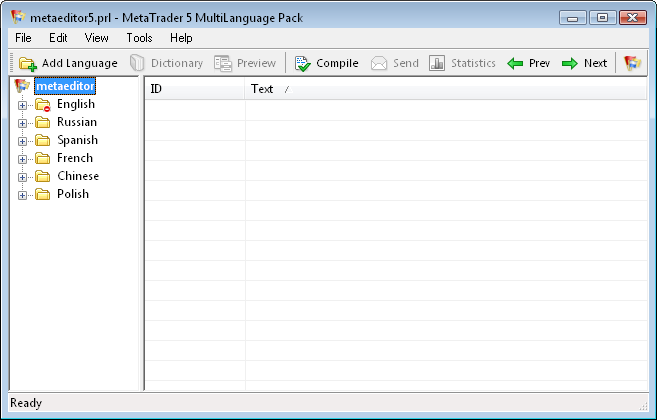
1. Dil Ekleme
Projeye yeni bir dil ekleyin. Bunu yapmak için, "Düzenle" menüsünden "Yeni Dil Ekle"yi seçin veya Araç Çubuğunda ![]() düğmesine tıklayın veya Ctrl+A tuşuna basın.
düğmesine tıklayın veya Ctrl+A tuşuna basın.
"Yeni dil ekle" iletişim kutusunda "Almanca"yı seçin ve Tamam'a tıklayın. Ardından Proje Tarayıcısında yeni bir dil bölümü oluşturulur.
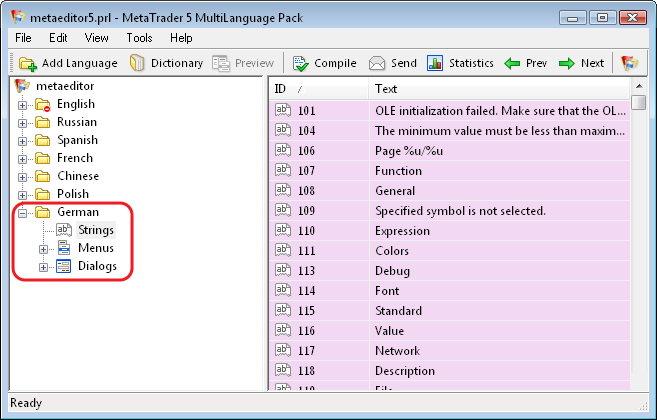
2. Çeviri
Çeşitli UI öğelerini çevirme sürecini düşünün.
Menüler
"Menüler" kategorisini genişletin, ardından [128] menüsünü seçin. İlk menü öğesini çevirin.
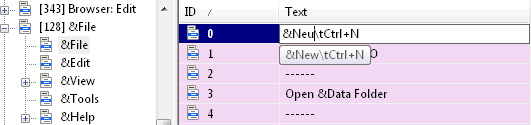
N işaretinden önceki & (ve işareti), Alt tuşuyla kullanılan ilgili kısayolu belirtir. Komut adından hemen sonra \t çıkış sembolü ve ardından Ctrl+N kısayolu gelir. MetaEditor 5 kullanıcı arayüzünde çeviri aşağıdaki gibi görünecektir.
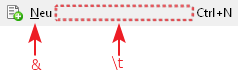
N harfi, Alt tuşuyla birlikte kullanıldığında vurgulanır. Sekme karakteri, komut metnini kısayol metninden ayırır ve ikincisini sağa hizalar.
Çevrilmiş bir metin başka kaynaklarda aynen tekrarlanıyorsa, Çoklu Dil Paketi size çevirileri uygun yerlerde değiştirmenizi önerecektir. Bizim durumumuzda, aynı menü öğesini [133] menüsünde çevirmeyi önermektedir.
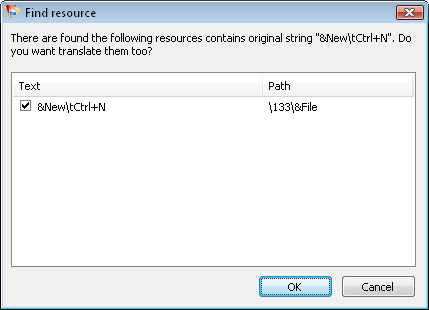
Durum Çubuğundaki Mesaj ve Araç Çubuğundaki Düğme
Dizeler grubunda 57600 satırına gidin ve onu çevirin. Bu kaynak, daha önce çevirmiş olduğumuz "Yeni" komutunun üzerine farenizi getirdiğinizde Durum çubuğunda görünen metni içerir. Komut açıklamasından sonra iyi bilinen kısayol tuşları metni gelir. Ardından, yeni satırı belirten \n çıkış karakteri ve Araç Çubuğundaki bir düğmenin metni gelir.

MetaEditor 5 kullanıcı arayüzünde çeviri aşağıdaki gibi görünecektir.
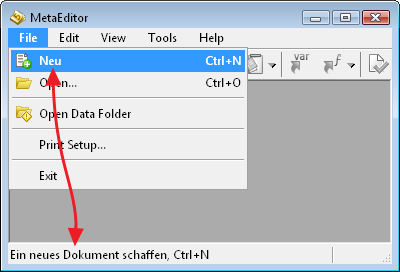
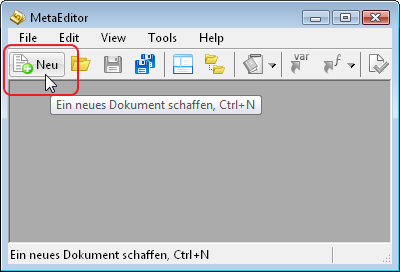
İletişim Kutusu
İletişim kutuları grubunda [349] Giriş sayfası iletişim kutusunu açın. Bu iletişim kutusundaki tüm satırları çevirin.
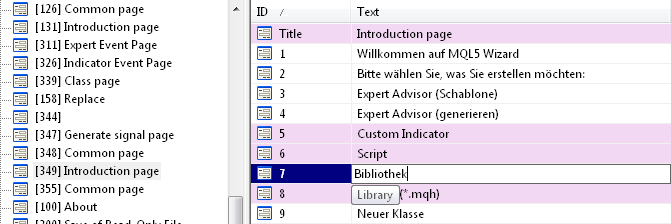
Size kolaylık sağlamak için, çevrilmiş iletişim kutusunun nasıl görüneceğini görmek için Önizleme özelliğini kullanabilirsiniz.
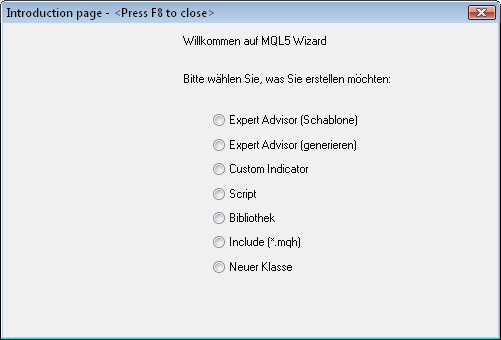
Bu, programda bu şekilde görünecektir.

Bazı standart düğmelerin metni (Geri, İleri, İptal vb.) işletim sistemi diline bağlıdır. Bu özel düğmeler, Çoklu Dil Paketi'nde çeviri için mevcut değildir.
3. Derleme
Projeyi derleyin. Bunu yapmak için ![]() düğmesine tıklayın veya "Araçlar" menüsünden "Projeyi Derle"yi seçin veya F9 tuşuna basın.
düğmesine tıklayın veya "Araçlar" menüsünden "Projeyi Derle"yi seçin veya F9 tuşuna basın.
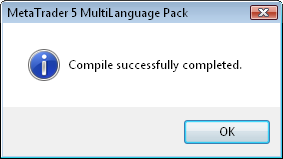
Proje dosyanızla aynı klasörde (bizim örneğimizde "C:\Program Files \MetaTrader 5 MultiLanguage Pack\Projects") Çoklu Dil Paketi, projenin tüm dilleri için hedef LNGdosyaları oluşturur. Sonraki her derlemede mevcut hedef dosyalar güncellenir.
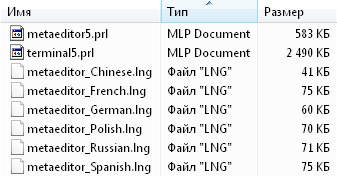
4. Çevirileri Kontrol Etme
Ne yazık ki, Çoklu Dil Paketi'nin yerleşik bir yazım denetleyicisi yoktur. Ancak, çevirilerinizi dışa aktarabilir ve Microsoft Word gibi herhangi bir sözcük işlemcide yazım hatası olup olmadığını kontrol edebilirsiniz. Bunu yapmak için, proje tarayıcısında dil alt projesine sağ tıklayın ve "Metin olarak kaydet" seçeneğini seçin.
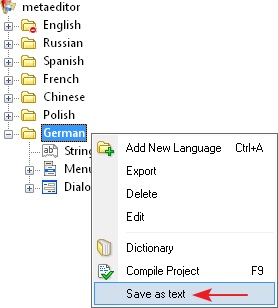
Seçilen dil için tüm kaynaklar (dizeler, menüler ve iletişim kutuları) belirtilen metin dosyasına aktarılır.
5. Çeviriyi Yayınlama.
Çevirinizi iyice kontrol edin. Tüm UI öğelerinin doğru ve hatasız görüntülendiğinden emin olun.
Araç Çubuğundaki ![]() düğmesine basın veya "Araçlar" menüsünden "MetaQuotes Hizmet Masası'na Gönder"i seçin.
düğmesine basın veya "Araçlar" menüsünden "MetaQuotes Hizmet Masası'na Gönder"i seçin.
Adınızı ve sizinle iletişim kurulacak e-posta adresinizi girin ve ardından "Gönder" düğmesine tıklayın.
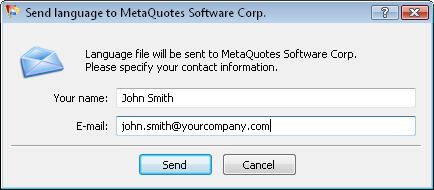
Çeviriniz, gelen bir istek olarak TeamWox grup yazılımımıza gönderilecektir. Teknik bir kontrolden sonra çeviriniz bir MetaTrader 5 ürününün standart teslimatına dahil edilecektir.
Sözlük
Çevirilerin hızını ve tutarlılığını artırmak için Çoklu Dil Paketi, Sözlük özelliği sunar. Sözlük, yinelenen ifadeleri hızlı bir şekilde çevirmenize olanak tanır. Belirli bir dizeyi daha önce çevirdiğinizden eminseniz, bağlam menüsünden "Sözlükten Çevir" komutunu seçerek (veya Ctrl+D tuşlarına basarak) çeviriyi hızlı bir şekilde değiştirmeyi deneyebilirsiniz.
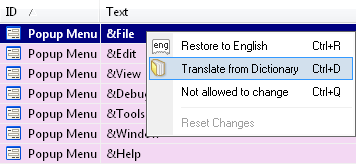
Bir dizenin çevirisi varsa, otomatik olarak yerine koyulur.
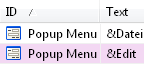
Sözlük, kullanıcı arayüzünü toplu işlem modunda çevirmenize olanak tanır. Bunu yapmak için, Araç Çubuğundaki ![]() düğmesine tıklayın veya "Düzenle" menüsünden aynı komutu seçin.
düğmesine tıklayın veya "Düzenle" menüsünden aynı komutu seçin.
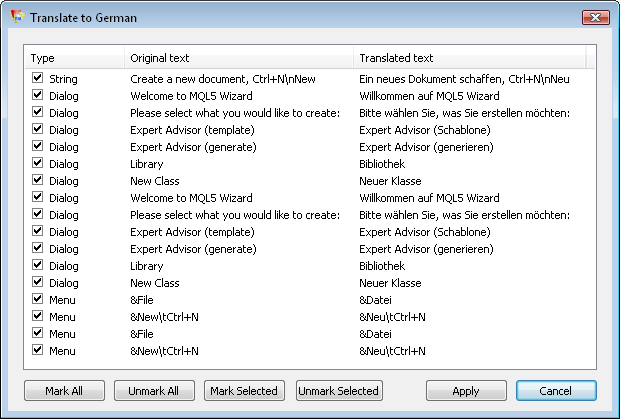
Bu pencerede, Sözlükten çevirilerini kullanmak istediğiniz satırları seçebilir ve ardından "Uygula"ya tıklayabilirsiniz.
Faydalı İpuçları
- Her zaman bağlama göre çeviri yapın.
- Arama özelliğini kullanın ("Düzenle" menüsündeki "Bul" ve "Sonrakini bul" komutları).
- Arama, büyük/küçük harf duyarlıdır. Ayrıca aradığınız sözcük öbeği &, \t, \n vb. gibi özel karakterler içerebilir.
- Özel karakterlerin önemini unutmayın.
- Sekme tuşu, Proje Tarayıcısı ve Çalışma Alanı arasında geçiş yapmanıza olanak tanır.
- Metin satırını düzenlemeye başlamak için çift tıklamanın yanı sıra F2 tuşunu da kullanabilirsiniz.
- Çalışma Alanında kolay gezinme için "Sonraki" (Alt+Sağ) ve "Önceki" (Alt+Sol) komutlarını kullanın.
- "Araçlar" menüsünde ve Araç Çubuğunda bulunan "İstatistikler" komutu, her dil için çevrilen sözcük sayısıyla ilgili ayrıntılı istatistikleri görüntüler.
Sonuç
Bu makalenin MetaTrader 5 kullanıcı arayüzünü ana dilinize çevirmeniz konusunda sizi teşvik edeceğini umuyoruz. MetaQuotes Software Corp., ürünlerinde desteklenen mümkün olan en fazlasayıda dile ilgi göstermekte olup bunun için gerekli tüm araçları sağlamaktadır.
MetaQuotes Ltd tarafından Rusçadan çevrilmiştir.
Orijinal makale: https://www.mql5.com/ru/articles/311
Uyarı: Bu materyallerin tüm hakları MetaQuotes Ltd.'a aittir. Bu materyallerin tamamen veya kısmen kopyalanması veya yeniden yazdırılması yasaktır.
 Dr. Tradelove veya Ben Endişelenmeyi Nasıl Bıraktım ve Kendi Kendine Çalışan Bir Expert Advisor'ı Nasıl Yarattım?
Dr. Tradelove veya Ben Endişelenmeyi Nasıl Bıraktım ve Kendi Kendine Çalışan Bir Expert Advisor'ı Nasıl Yarattım?
 UML Araçlarını Kullanarak Expert Advisor Nasıl Geliştirilir?
UML Araçlarını Kullanarak Expert Advisor Nasıl Geliştirilir?
 Ya Hep Ya Hiç Forex Stratejisi
Ya Hep Ya Hiç Forex Stratejisi
 Fisher Dönüşümü ve Ters Fisher Dönüşümünü MetaTrader 5'te Piyasa Analizine Uygulama
Fisher Dönüşümü ve Ters Fisher Dönüşümünü MetaTrader 5'te Piyasa Analizine Uygulama
- Ücretsiz alım-satım uygulamaları
- İşlem kopyalama için 8.000'den fazla sinyal
- Finansal piyasaları keşfetmek için ekonomik haberler
Gizlilik ve Veri Koruma Politikasını ve MQL5.com Kullanım Şartlarını kabul edersiniz
' e gönderdim , ama nedense posta kutusundaki mesajlar gitmiyor.
Ve tarayıcınızın üst kısmına bakın - finansal işlem saatleriniz engellenmemiş mi?
Engellenmişler. Tahakkuk eden bir ikramiye var, tamamen gerçek dışı, SD'ye zaten bir başvuru gönderdim.
Aslında, zaman tükenirken, sadece Alexei'ye görevinin tamamlandığını bildirmek için. Yoksa endişelenmiyorum, onlar halledeceklerdir.
Engellendim. Tahakkuk eden bir tür ikramiye var, tamamen gerçek dışı, SD'ye zaten bir başvuru gönderdim.
Aslında zaman tükenirken, sadece Alexey'e görevinin tamamlandığını bildirmek için. Aksi takdirde endişelenmiyorum, onlar halledeceklerdir.
En üstte bir bağlantı var - üzerine tıkladığınızda, Hizmet Masasına otomatik bir talep oluşturulacaktır. Geriye sadece göndermek kaldı.